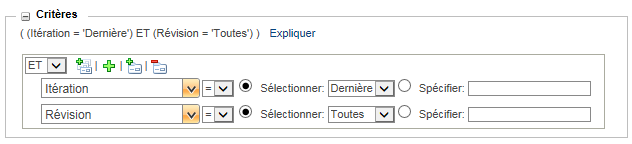Recherche à l'aide de critères de révision et d'itération
Windchill utilise des versions d'objet pour capturer un enregistrement historique des modifications apportées aux objets de données tels que les articles et les documents.
Un identificateur de version tel que "A.1" se compose d'une révision (A) et d'une itération (1). Un nouveau changement de version intervient lors de chaque révision d'objet. Une nouvelle itération est affectée à un objet lorsque ce dernier est récupéré, puis réintégré. Pour plus d'informations, reportez-vous à la section
Versions d'objet.
|
|
• Les séquences de révisions s'appliquent uniquement aux objets qui figurent dans un produit ou dans une bibliothèque. Vous ne pouvez pas changer la version des objets de projet ou de programme.
• Les exemples ci-après utilisent une séquence de révisions alphabétique (A, B, C, etc.) et des itérations numériques (1, 2, 3, etc.), mais les administrateurs de site peuvent implémenter une séquence de révisions personnalisée.
• L'index de recherche Windchill inclut uniquement la dernière itération d'un objet. Bien que vous puissiez utiliser le champ Itération pour inclure les itérations antérieures dans une recherche par mot-clé indexée, les critères de recherche sont uniquement comparés à la dernière itération. Si la recherche comprend des critères d'attribut supplémentaires, vous risquez d'obtenir des résultats inattendus. Pour plus d'informations, reportez-vous à la section Recherches d'itérations antérieures utilisant plusieurs critères.
|
Par défaut, Windchill fait uniquement porter la recherche sur la dernière itération de chaque révision. Considérons l'exemple d'historique d'objet ci-après. Lorsque vous effectuez une recherche, Windchill compare uniquement vos critères de recherche aux dernières itérations. Les itérations antérieures sont ignorées :
| Si vous souhaitez visualiser uniquement la dernière révision d'un objet dans les résultats de la recherche, utilisez la préférence Recherche de la dernière version. Par exemple, si vous définissez cette préférence sur Oui, seul Drive Shaft C.1 vous sera renvoyé. |
Toutefois, vous pouvez utiliser les critères de recherche avancée pour que votre recherche porte sur toutes les révisions et itérations des objets, sur les dernières révisions et itérations, ou uniquement sur certaines d'entre elles :
Pour plus d'informations sur l'utilisation de ces champs, consultez la rubrique
Critères.
Pour découvrir une explication du formatage utilisé dans les tableaux, consultez la rubrique
Exemples de recherches avancées.
Cette rubrique fournit des exemples utilisant les critères suivants :
Spécification de la révision et de l'itération | Révision = B Itération = 1 |
Spécification de la révision et de toutes les itérations | Révision = A Itération = Toutes |
Spécification de l'état et de la dernière version | Etat = Officiel Révision = Dernière Itération = Dernière |
Spécification de l'état et de toutes les révisions | Etat = Officiel Révision = Toutes Itération = Dernière |
Spécification de l'itération et de l'état | Etat = Officiel Révision = Dernière Itération = 1 |
| Les exemples figurant dans cette rubrique appliquent les règles suivantes : • La préférence Recherche de la dernière version est définie sur Non. • Le champ Critères utilise l'opérateur ET. |
| De nombreux exemples ci-après comprennent le critère de recherche Itération = Dernière. Toutefois, dans la pratique, la spécification de ce champ se révèle superflue. En effet, toutes les recherches portent toujours par défaut sur la dernière itération. Le champ Itération n'est utile que si vous souhaitez inclure toutes les itérations ou une itération spécifique. |
Spécification de la révision et de l'itération
Dans cet exemple, vous effectuez une recherche en utilisant les attributs ci-après sous Critères :
• Révision = B
• Itération = 1
La recherche renvoie les résultats suivants :
Spécification de la révision et de toutes les itérations
Dans cet exemple, vous effectuez une recherche en utilisant les attributs ci-après sous Critères :
• Révision = A
• Itération = Toutes
La recherche renvoie les résultats suivants :
Spécification de l'état et de la dernière version
Dans cet exemple, vous effectuez une recherche en utilisant les attributs ci-après sous Critères :
• Etat = Officiel
• Révision = Dernière
• Itération = Dernière
La recherche renvoie les résultats suivants :
Cette recherche renvoie la dernière version correspondant à tous les paramètres de recherche. Par exemple, si vous redéfinissez l'état de Drive Shaft C.1 sur Officiel, la version B.2 n'apparaîtra plus dans les résultats.
Spécification de l'état et de toutes les révisions
Dans cet exemple, vous effectuez une recherche en utilisant les attributs ci-après sous Critères :
• Etat = Officiel
• Révision = Toutes
• Itération = Dernière
La recherche renvoie les résultats suivants :
| Si la préférence Recherche de la dernière version est définie sur Non, vous n'aurez jamais besoin de spécifier les critères Révision = Toutes ou Itération = Dernière. Il s'agit déjà du comportement par défaut. Le critère Itération = Dernière est implicite dans chaque recherche. En revanche, si la préférence Recherche de la dernière version est définie sur Oui, la spécification du critère Révision = Toutes augmentera le nombre de résultats de la recherche. |
Spécification de l'itération et de l'état
Dans cet exemple, vous effectuez une recherche en utilisant les attributs ci-après sous Critères :
• Etat = Officiel
• Révision = Dernière
• Itération = 1
La recherche renvoie les résultats suivants :
| Si vous exécutez une recherche par mot-clé avec la fonction d'indexation installée et activée, et que vous souhaitez rechercher les itérations antérieures avec des critères supplémentaires (par exemple, toutes les itérations qui présentent un état spécifique), vous risquez d'obtenir des résultats inattendus. Pour plus d'informations, reportez-vous à la section Recherches d'itérations antérieures utilisant plusieurs critères. |